एक्सेल में चार्ट अक्ष को प्रतिशत में कैसे प्रारूपित करें?
आम तौर पर चार्ट अक्ष में संख्या लेबल एक्सेल में सामान्य प्रारूप में होते हैं। कभी-कभी, आप संख्या लेबल को प्रारूपित करना और उन्हें प्रतिशत के रूप में दिखाना चाह सकते हैं। अब मैं आपको एक्सेल में चार्ट अक्ष को प्रतिशत में आसानी से प्रारूपित करने की विस्तृत विधि दिखाऊंगा।
एक्सेल में चार्ट अक्ष को प्रतिशत में प्रारूपित करें
एक्सेल में चार्ट अक्ष को प्रतिशत में प्रारूपित करें
उदाहरण के लिए, आपके पास नीचे दिए गए स्क्रीनशॉट के अनुसार एक डेटा रेंज है, और एक्सेल में एक चार्ट जोड़ने के बाद, आप एक निश्चित अक्ष को प्रारूपित कर सकते हैं और सभी अक्ष लेबल को नीचे दिए अनुसार आसानी से प्रतिशत में बदल सकते हैं:
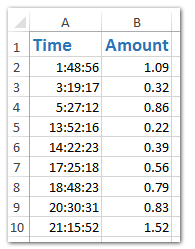
1. स्रोत डेटा का चयन करें, और फिर क्लिक करके एक चार्ट बनाएं स्कैटर (एक्स, वाई) और बबल चार्ट डालें (या बिखराव)> चिकनी रेखाओं के साथ बिखेरें पर सम्मिलित करें टैब.
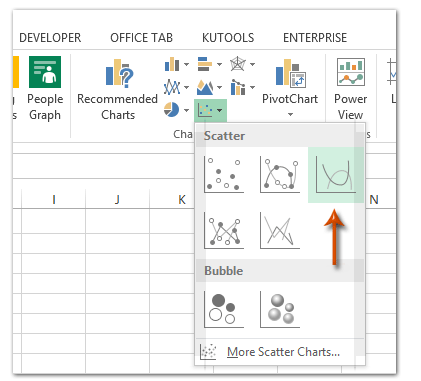
2. नए चार्ट में, उस अक्ष पर राइट क्लिक करें जहां आप लेबल को प्रतिशत के रूप में दिखाना चाहते हैं, और चयन करें एक्सिस को फॉर्मेट करें राइट-क्लिक मेनू से।
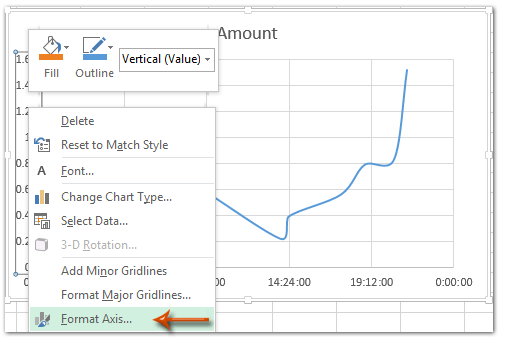
3. अपने Microsoft Excel संस्करण के आधार पर नीचे दी गई प्रक्रियाओं में से एक करें:
(1) Excel 2013 के फ़ॉर्मेट एक्सिस फलक में, विस्तृत करें नंबर पर समूह एक्सिस विकल्प टैब पर क्लिक करें वर्ग बॉक्स और चयन करें प्रतिशतता ड्रॉप डाउन सूची से, और फिर में दशमलव स्थान बॉक्स प्रकार 0.
(2) Excel 2007 और 2010 के फ़ॉर्मेट एक्सिस संवाद बॉक्स में, क्लिक करें नंबर बाएँ बार में, हाइलाइट करने के लिए क्लिक करें प्रतिशतता में वर्ग बॉक्स, और फिर टाइप करें 0 में दशमलव स्थान डिब्बा।
एक्सेल 2013 और उच्चतर संस्करण:

एक्सेल 2007 और 2010:
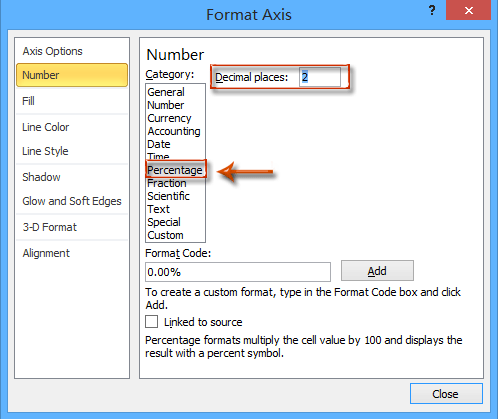
4. फ़ॉर्मेट एक्सिस फलक या फ़ॉर्मेट एक्सिस संवाद बॉक्स को बंद करें। फिर आप देखेंगे कि चयनित अक्ष के सभी लेबल नीचे दिए गए स्क्रीन शॉट के अनुसार चार्ट में प्रतिशत में बदल गए हैं:
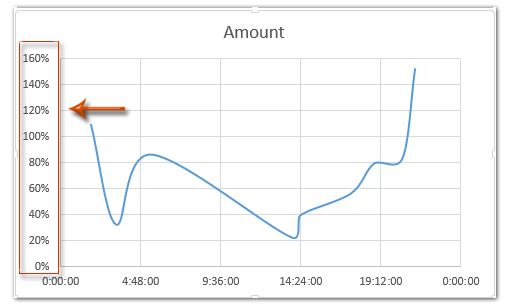
डेमो: एक्सेल में प्रतिशत के अनुसार चार्ट अक्ष और लेबल को प्रारूपित करें
प्रतिशत डेटा लेबल और उप-योग लेबल के साथ आसानी से एक स्टैक्ड कॉलम चार्ट बनाएं एक्सेल में
एक्सेल में स्टैक्ड कॉलम चार्ट बनाना आसान है। हालाँकि, सभी डेटा बिंदुओं के लिए प्रतिशत डेटा लेबल और श्रृंखला मानों के प्रत्येक सेट के लिए उप-योग लेबल जोड़ना थोड़ा कठिन होगा। यहाँ, साथ एक्सेल के लिए कुटूल's प्रतिशत के साथ स्टैक्ड कॉलम चार्ट सुविधा, आप इसे आसानी से 10 सेकंड में पूरा कर सकते हैं।
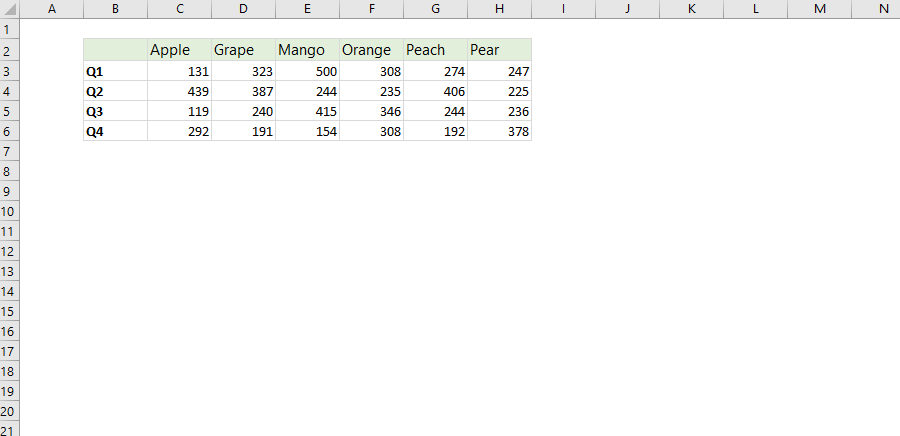
एक्सेल के लिए कुटूल - 300 से अधिक आवश्यक उपकरणों के साथ सुपरचार्ज एक्सेल। बिना किसी क्रेडिट कार्ड की आवश्यकता के पूर्ण-विशेषताओं वाले 30-दिवसीय निःशुल्क परीक्षण का आनंद लें! अब समझे
सर्वोत्तम कार्यालय उत्पादकता उपकरण
एक्सेल के लिए कुटूल के साथ अपने एक्सेल कौशल को सुपरचार्ज करें, और पहले जैसी दक्षता का अनुभव करें। एक्सेल के लिए कुटूल उत्पादकता बढ़ाने और समय बचाने के लिए 300 से अधिक उन्नत सुविधाएँ प्रदान करता है। वह सुविधा प्राप्त करने के लिए यहां क्लिक करें जिसकी आपको सबसे अधिक आवश्यकता है...

ऑफिस टैब ऑफिस में टैब्ड इंटरफ़ेस लाता है, और आपके काम को बहुत आसान बनाता है
- Word, Excel, PowerPoint में टैब्ड संपादन और रीडिंग सक्षम करें, प्रकाशक, एक्सेस, विसियो और प्रोजेक्ट।
- नई विंडो के बजाय एक ही विंडो के नए टैब में एकाधिक दस्तावेज़ खोलें और बनाएं।
- आपकी उत्पादकता 50% बढ़ जाती है, और आपके लिए हर दिन सैकड़ों माउस क्लिक कम हो जाते हैं!
